情報番号:007267 【更新日:2008.04.15】
「Qosmio AV Center」地上デジタル放送で録画した番組をDVD-RAMまたはHD DVD-Rに移動(ムーブ)する方法(地デジモデル)<Qosmio F40、G40>
| 対応機種 | |
|---|---|
| 対象OS | Windows Vista(R) |
| カテゴリ | テレビ、ダビングする方法、CD/DVD/ブルーレイディスク、メディアにデータを書き込む |
回答・対処方法
はじめに
「Qosmio AV Center」で、地上デジタル放送を録画したデータを、DVD-RAMまたはHD DVD-Rディスクに保存(移動/ムーブ)する方法について説明します。
【注意】
※DVD-RAM/HD DVD-Rへ移動(ムーブ)を行ないますと、ハードディスクに録画されていた番組は自動的に削除されます。
<DVD-RAMへ移動する場合>
CPRM(Content Protection for Recordable Media)という著作権保護技術に対応したDVD-RAMのみ、移動(ムーブ)ができます。
「Qosmio AV Center」では、地上デジタル放送の著作権が保護されたデータ(コピーワンス)を、通常のテレビと同じSD解像度(720×480)に変換してDVD-RAMに記録します。作成したDVD-RAMはDVD-VR形式になります。
<HD DVD-Rへ移動する場合>
※HD DVD-Rドライブモデルの場合のみ、HD DVD-Rへの移動が可能です。
AACS(Advanced Access Content System)という次世代著作権保護技術に対応したHD DVD-Rのみ、移動(ムーブ)ができます。「Qosmio AV Center」では、地上デジタル放送の著作権が保護されたデータ(コピーワンス)を、そのままの画質でHD DVD-Rに記録します。作成したHDDVD-RはHD DVD-R(HDVRモード)TS録画になります。
※ 移動(ムーブ)する前に、[007006:「Qosmio AV Center」ご使用にあたってのお願い(地デジモデル)<Qosmio F40、G40>]の<C.電子番組表利用時の注意事項>の6.地上デジタル放送の録画ファイルのDVD移動に関する注意事項、7.地上デジタル放送の録画ファイルのHD DVD移動に関する注意事項を必ずお読みください。
操作手順
※ご使用の機種により画面が若干異なります。
※ここでは例として、DVD-RAMに移動する方法で説明します。
- [スタート]ボタン
 →[すべてのプログラム]→[Qosmio AV Center]→[Qosmio AV Center]の順にクリックします。
→[すべてのプログラム]→[Qosmio AV Center]→[Qosmio AV Center]の順にクリックします。 - 「Qosmio AV Center」が起動します。マウスまたはタッチパッドで[見るナビ]をクリックします。
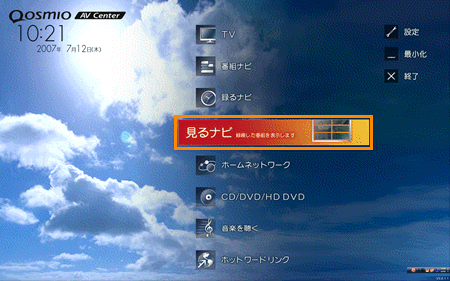 (図1)
(図1)
- 「見るナビ」画面が表示されます。[地上D]をクリックします。
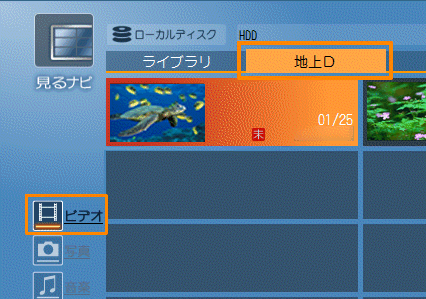 (図2)
(図2)
※「見るナビ」の(ビデオ)が表示されていない場合は、[ビデオ]をクリックしてください。
- 地上デジタル放送を録画した番組の一覧が表示されます。
◆HD DVD-ROMドライブモデルまたはDVDスーパーマルチドライブモデルの場合
a.DVD-RAMに移動したい番組のアイコンをマウスの右ボタンでクリックして、表示されるメニューから[DVDへ移動]をクリックします。
※[DVDへ移動]を実行すると、「見るナビ」から番組データが削除されます。録画データの移動(DVDへの書き込み作業)を開始しなかった場合は、表示は元に戻ります。
b.手順5に進みます。
◆HD DVD-R/RWドライブモデルの場合
a.DVD-RAMまたはHD DVD-Rに移動したい番組のアイコンをマウスの右ボタンでクリックして、表示されるメニューから[DVD/HD DVDへ移動]をクリックします。
※[DVD/HD DVDへ移動]を実行すると、「見るナビ」から番組データが削除されます。録画データの移動(DVD/HD DVDへの書き込み作業)を開始しなかった場合は、表示は元に戻ります。
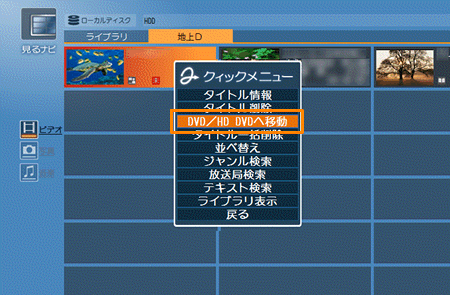 (図3)
(図3)
b.”どちらのメディアに移動しますか?”メッセージ画面が表示されます。使用するメディアにあわせて[HD DVD-R]ボタンまたは[DVD-RAM]ボタンをクリックします。
 (図4)
(図4)
- 「Qosmio AV Center - DVDへの移動機能」画面が表示されます。”■本機能の説明と使用する上でのご注意”の内容を確認してから[OK]ボタンをクリックします。
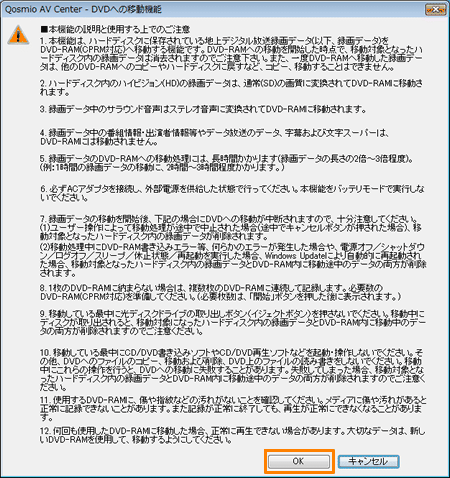 (図5)
(図5)
- 画面が切り替わります。”ビデオの画質”項目の[▼]をクリックして画質を選択し、[開始]ボタンをクリックします。
選択できるビデオ画質(※時間はDVD-RAM 1枚に保存できる時間(作業時間ではありません)
・XP(高画質、約1時間) :一番高画質で、1枚のディスクに約1時間収録が可能
・SP(標準画質、約2時間) :標準的な画質で、1枚のディスクに約2時間収録が可能
・LP(長時間、約3時間30分):画質を落とし、1枚のディスクに約3時間30分収録が可能
※HD DVD-Rへ移動の場合は、選択できません。
 (図6)
(図6)
※DVD-RAMをフォーマットする場合は、[□ DVD-RAMをフォーマットします。]にチェックを付けてください。
- 画面が切り替わり、DVDの枚数が表示されます。表示された内容を確認してから[OK]ボタンをクリックします。
※必要なDVDの枚数が表示されますので、表示された枚数のDVDを用意してください。
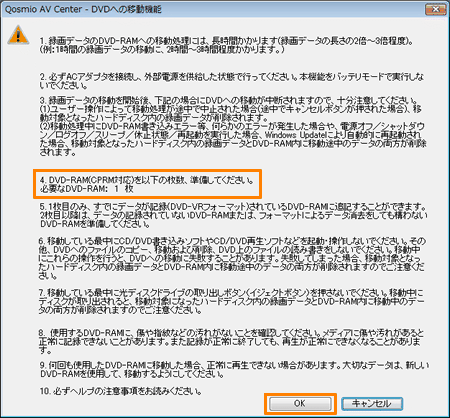 (図7)
(図7)
- ”録画データの移動を開始します。本当によろしいですか?”メッセージ画面が表示されますので、[OK]ボタンをクリックします。
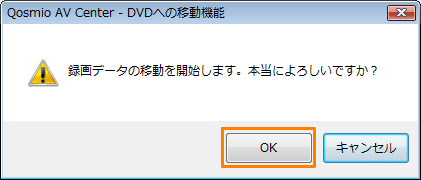 (図8)
(図8)
- 移動(ムーブ)が開始されます。進行状況は画面上のバーで確認できます。
 (図9)
(図9)
- 完了しましたら、ディスクが自動的に出てきます。”ディスクへの移動が完了しました。”メッセージ画面が表示されますので、[OK]ボタンをクリックします。
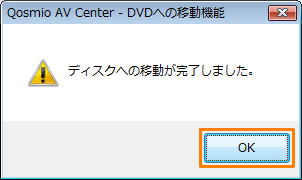 (図10)
(図10)
以上で終了です。
※移動(ムーブ)機能でDVD-RAMまたはHD DVD-Rへ移したデータは、「Qosmio AV Center」から「TOSHIBA DVDPLAYER」または「TOSHIBA HD DVD PLAYER」を起動して再生することができます。詳しくは、[007030:「Qosmio AV Center」DVD/HD DVDの映画や映像を観る<Qosmio F40、G40>]をご参照ください。
以上
